

Apple emplea funciones de animación en iPhone y iPad que a algunas personas realmente les gustan. Por ejemplo, abrir y cerrar aplicaciones usa un efecto de tipo zoom y el fondo de pantalla puede cambiar un poco al mover su dispositivo. Y claro, estas animaciones son geniales para algunos, pero no para otros. Especialmente aquellos que son sensibles al movimiento..
Si desea eliminar estos efectos, este tutorial es para usted. Le mostraremos cómo deshabilitar las animaciones en iPhone y iPad..
Deshabilitar el movimiento
Abre el Configuraciones en tu iPhone o iPad y luego haz lo siguiente.
1) Grifo General.
2) Seleccione Accesibilidad.
3) En el Visión sección, toque reducir el movimiento.
4) Mueva el control deslizante a verde para habilitar reducir el movimiento característica. Opcionalmente puede deshabilitar el Efectos de mensajes de reproducción automática mientras estás en esta pantalla. Esto desactivará la burbuja y los efectos de pantalla en Mensajes y le permitirá tocar la flecha del mensaje si desea reproducir el efecto..
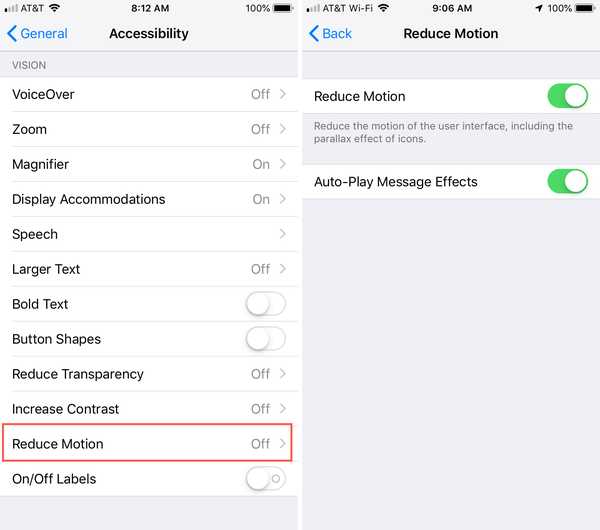
Notará inmediatamente una diferencia con los tipos de efectos que describimos anteriormente. Verá que antes, al abrir y cerrar una aplicación, se usaba una animación de zoom. Con Reducir movimiento habilitado, utiliza un simple efecto de disolución o desvanecimiento..
Otras cosas que notará son con su fondo de pantalla, que ya no usará ese efecto de paralaje. Y cuando se usa el conmutador de aplicaciones, las aplicaciones no se comprimirán rápidamente al deslizar. Las animaciones en ciertas aplicaciones también se verán afectadas, dependiendo de la aplicación.
Envolviendolo
Estas animaciones no parecen tener ningún propósito funcional, son meramente estéticas. Entonces, si prefiere ir sin ellos, puede hacerlo con bastante facilidad.
¿Vas a deshacerte de las animaciones en tu iPhone o iPad? O te gustan?











